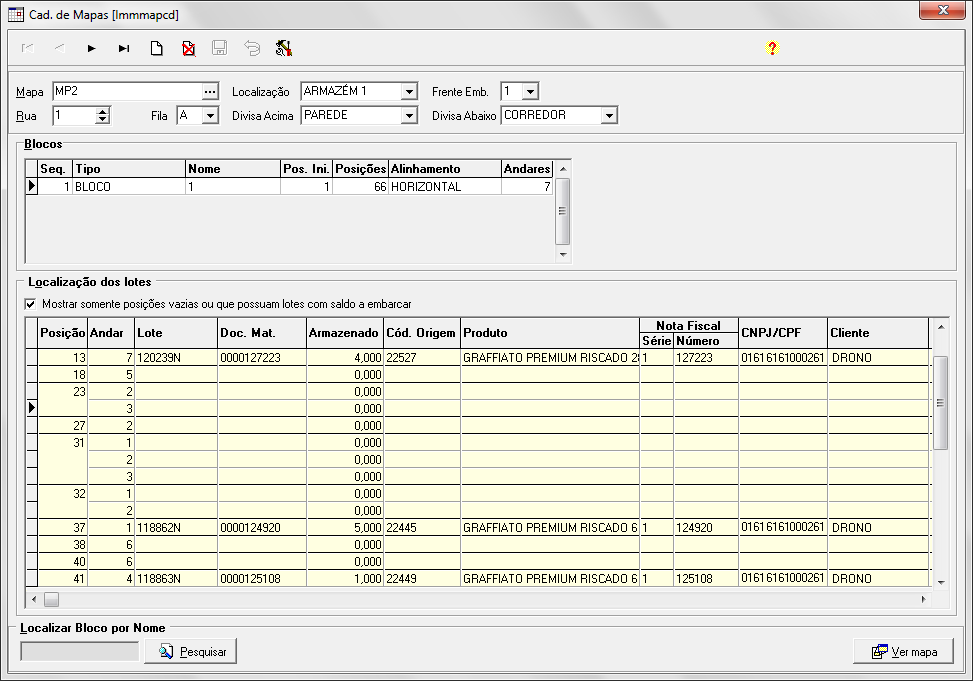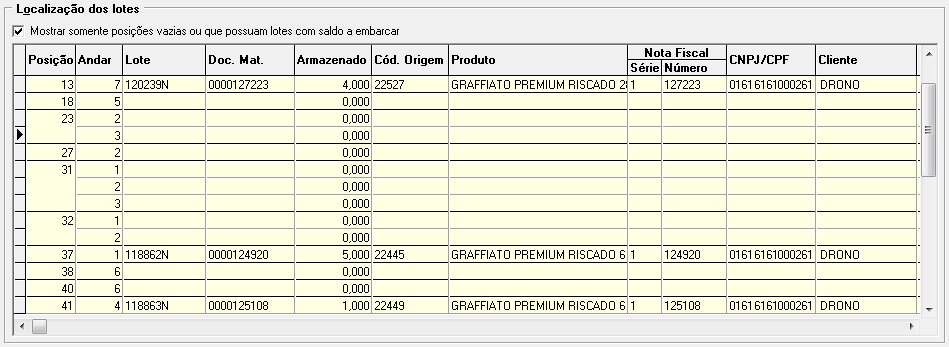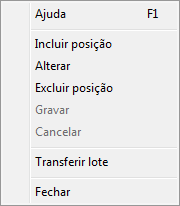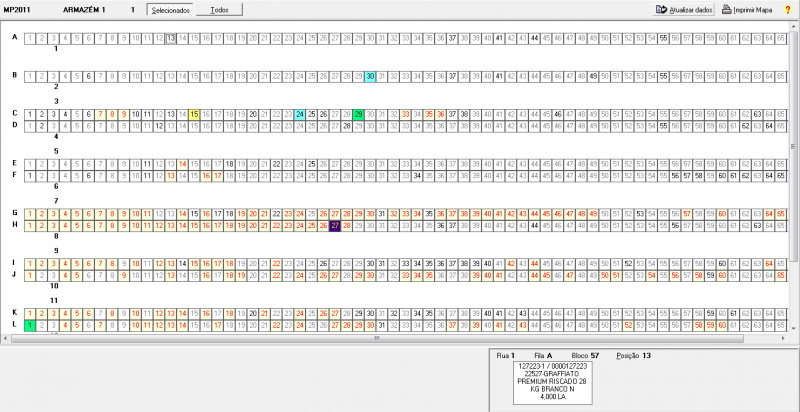Mudanças entre as edições de "Cad de mapas"
(→Objetivo) |
|||
| Linha 10: | Linha 10: | ||
<tr> | <tr> | ||
<td colspan="2">Esta tela tem por objetivo permitir que seja(m) cadastrado(s) o(s) mapa(s) do(s) armazéns que serão utilizados em praticamente todas as telas de movimentações. Este é o principal cadastro do sistema, portanto o mapa deve ser muito bem desenhado/projetado para que o sistema e os usuários envolvidos no processo possam trabalhar de forma rápida e eficaz. Normalmente este processo é realizado em conjunto com o suporte da Softcenter. | <td colspan="2">Esta tela tem por objetivo permitir que seja(m) cadastrado(s) o(s) mapa(s) do(s) armazéns que serão utilizados em praticamente todas as telas de movimentações. Este é o principal cadastro do sistema, portanto o mapa deve ser muito bem desenhado/projetado para que o sistema e os usuários envolvidos no processo possam trabalhar de forma rápida e eficaz. Normalmente este processo é realizado em conjunto com o suporte da Softcenter. | ||
| + | <br> | ||
[[Arquivo:1-cad_de_mapas.png|center]] | [[Arquivo:1-cad_de_mapas.png|center]] | ||
Edição das 16h25min de 14 de julho de 2023
Índice
Cad. de Mapas [lmmmapcd]
(Menu Cadastros > Cad. de Mapas)
Objetivo
| Esta tela tem por objetivo permitir que seja(m) cadastrado(s) o(s) mapa(s) do(s) armazéns que serão utilizados em praticamente todas as telas de movimentações. Este é o principal cadastro do sistema, portanto o mapa deve ser muito bem desenhado/projetado para que o sistema e os usuários envolvidos no processo possam trabalhar de forma rápida e eficaz. Normalmente este processo é realizado em conjunto com o suporte da Softcenter.
|
Uso
Campos
Mapa |
Pressione F4 para selecionar o mapa desejado. |
Localização |
Selecione o armazém desejado. |
Frete Emb. |
Selecione a frente de embarque desejada. |
Fila |
Selecione a fila de embarque que deseja visualizar. |
Fila |
Selecione a fila de embarque que deseja visualizar. |
Divisa Acima |
Selecione o tipo de divisa que existe acima da fila selecionada. |
Divisa Abaixo |
Selecione o tipo de divisa que existe abaixo da fila selecionada. |
Blocos
|
Use as setas Acima e Abaixo para movimentar enre os blocos existentes ou pressione a tecla Insert para inserir novos blocos. Clique com o botão direito do mouse sobre a grade para visualizar as opções disponíveis. |
Localização dos Lotes
Nesta grade, será mostrada as posições do bloco. Uma posição pode conter vários lotes armazenados.
|
|
Mostrar Somente posições vazias ou que possuam lotes com saldo a embarcar |
Ao marcar esta opção, posições do mapa em que o lote armazenado fora totalmente embarcado não serão mostradas (histórico de armazenamento). |
|
|
|
Clique com o botão direito do mouse sobre a grade para visualizar as opções disponíveis.
|
|
Mapa
Relatórios
Não se aplica.
Dependência
Não se aplica.
Associação
Saiba mais sobre Controle de Grupos e Não Conformidade de Produtos no Armazém.